そんな思いを持っているあなたのために、
この記事では、『Youtube Musicのラジオ番組』の使い方について解説していきます。

『ラジオ番組』といっても音楽を聴くだけのもので、自分だけのオリジナル音楽番組が作成できる機能です!
新しい曲や似た曲を探すにはおすすめなので一緒に見ていきましょう。
Youtube Musicの『ラジオ番組』とは?
Youtube Musicには「ラジオ番組」という機能があり、指定したアーティストから似たテイストの曲を自動で選曲してプレイリストを作成してくれて、随時プレイリストの中身は更新される機能です。
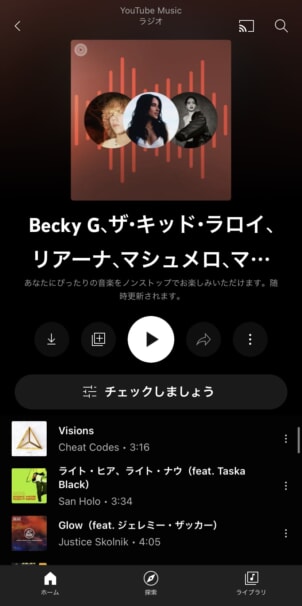
例えば上記の画像の場合、筆者が「Becky G、ザ・キッド・ラロイ、リアーナ、マシュメロ、他数名のアーティスト」を選択してラジオ番組を作成したプレイリストです。
プレイリストには、選択したアーティストに似た音楽が収録されています。
この「選択したアーティストに似た音楽」の選曲方法もカスタマイズできるので、自分がどんな音楽を知りたいかによって設定が可能。
ラジオ機能の使い方
Youtube Musicでラジオ機能を使うには、以下6ステップです。
- Youtube Musicのアプリを起動
- 「あなただけの音楽チューナー」を選択
- アーティストを選択
- 選曲をカスタマイズ
- ラジオ番組の完成
- ライブラリで管理

詳細な手順は以下で解説していきます!
step
1Youtube Musicアプリを起動
まずは、Youtube Musicのアプリを起動します。

まだYoutube Musicを使っていない、アプリを持っていない方は以下からどうぞ!
👉 Youtube Musicの料金を解説!iPhoneとAndroidで違うので注意!
step
2「あなただけの音楽チューナー」を選択
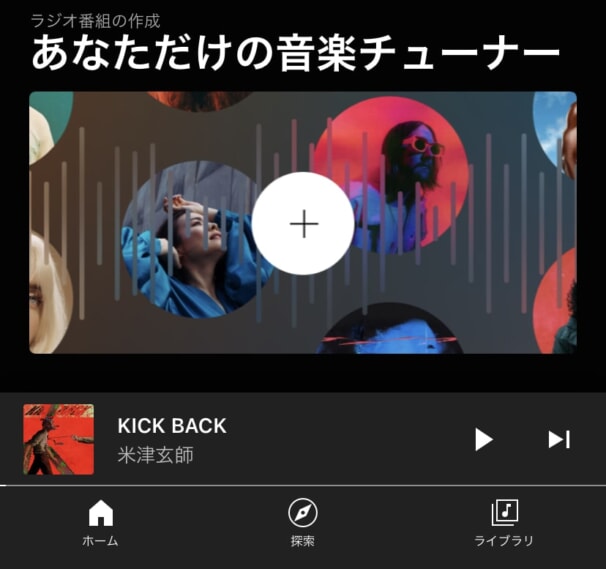
Youtube Musicアプリのホーム画面から「あなただけの音楽チューナー」をタップします。
ホーム画面を下へスクロールすると表示。
step
3アーティストを選択
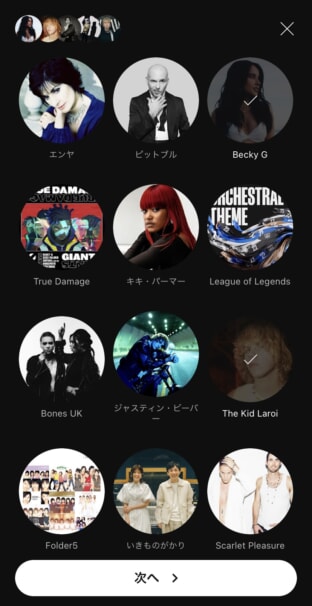
選曲のために好きなアーティストや似た音楽を見つけたいアーティストを選択して、「次へ」を選択。
step
4選曲をカスタマイズ
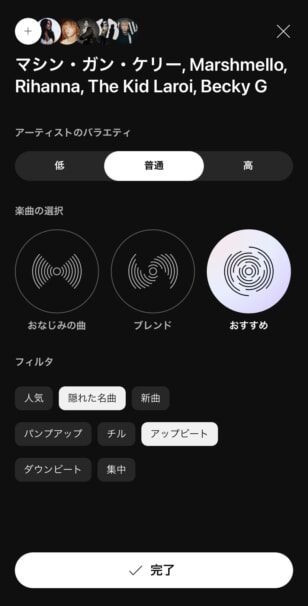
最後に、選択したアーティストから選曲のテイストをカスタマイズします。
「アーティストのバラエティ」は、「低」にすれば選択したアーティストからあまり外れず、「高」にすれば選択したアーティスト外からも選曲されやすくなります。
「楽曲の選択」は、「おなじみの曲」にすれば選択アーティストやその人気曲が、「ブレンド」にすれば選択したアーティスト以外からも選曲がされ、「おすすめ」にすれば「おなじみの曲」と「ブレンド」が混じって選曲されます。
「フィルタ」は、選曲をより好みに合わせてカスタマイズできます。
step
5ラジオ番組の完成
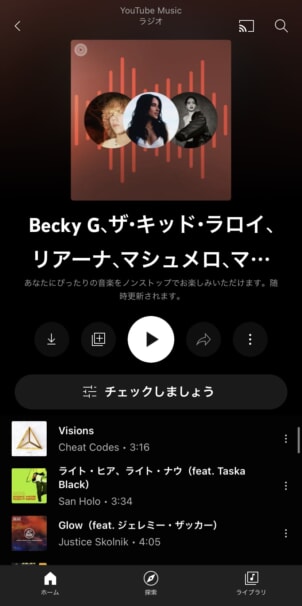
完成したラジオ番組は、プレイリストとして表示され、いつもどおり音楽を聴いたり、シャッフル再生したり、ライブラリに追加が可能。
「チェックしましょう」を選択すれば、カスタマイズを変更できます。
step
6ライブラリで管理
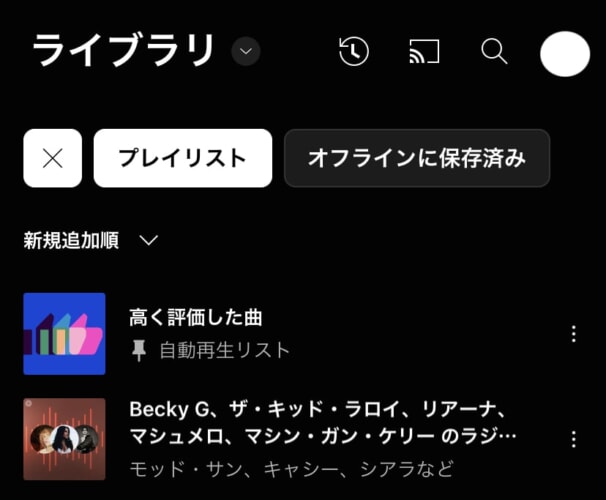
作成したラジオ番組は、プレイリスト画面から「+」のアイコンを選択してライブラリに追加できます。
ライブラリのプレイリストに表示。

新しい音楽を発見したり、好きなアーティストに似た音楽を見つけたりできるので、Youtube Musicを使っているならぜひ使ってみてください!
Youtube Musicのその他の使い方は、以下で解説しています!



